
Il est tout à fait naturel que vous ayez une longue liste de contacts sur votre téléphone Android. Vous avez des contacts du travail, de la famille, des amis, des connaissances, etc. Avoir tous ces différents types de contacts peut devenir un vrai gâchis si vous ne les organisez pas correctement. Voici quelques façons de mieux organiser vos contacts sur votre téléphone Android.
Contenu
Comment voir uniquement des contacts spécifiques
Vous pouvez facilement organiser vos contacts en utilisant l’application Contacts. C’est une excellente option si vous manquez d’espace de stockage et que vous ne pouvez plus installer d’applications.
Ouvrez l’application Contacts et appuyez sur le menu en haut à droite.
Appuyez sur l’option « Personnaliser la vue » et choisissez le type de contacts que vous souhaitez.
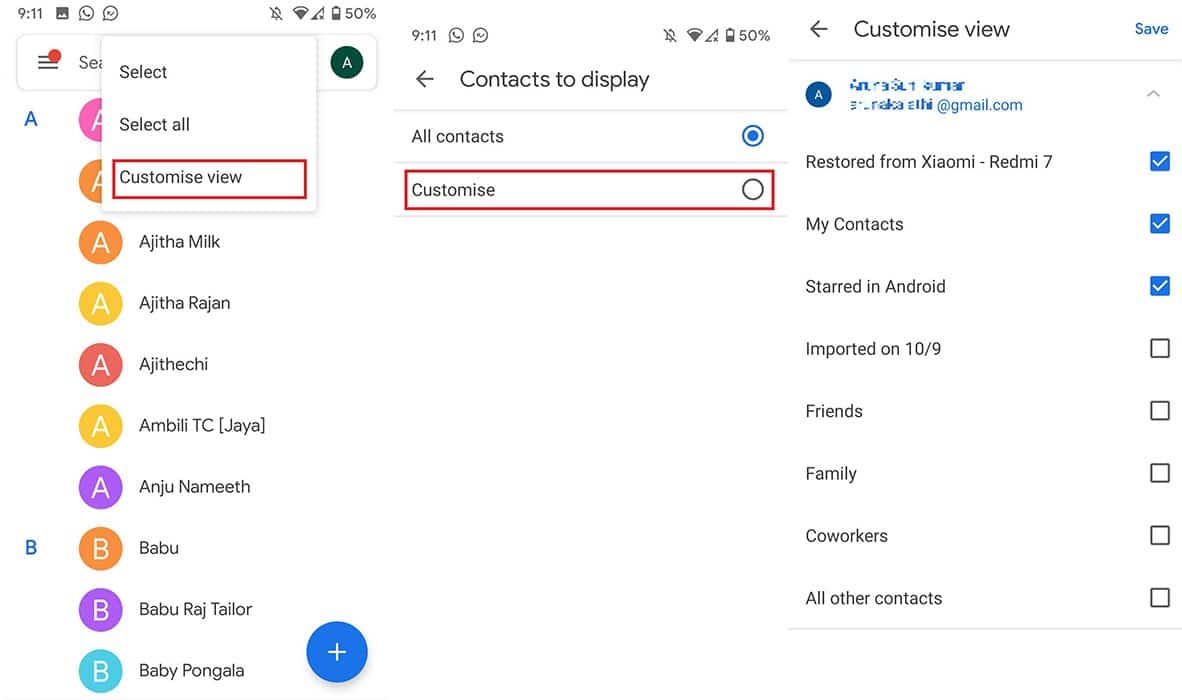
Si vous avez plusieurs comptes Google et que vous souhaitez afficher les contacts de ces comptes, appuyez sur le logo de la première lettre du nom de votre compte affiché en haut à droite de l’écran. Ensuite, vous pouvez ajouter et gérer vos autres comptes Google et afficher ces contacts.
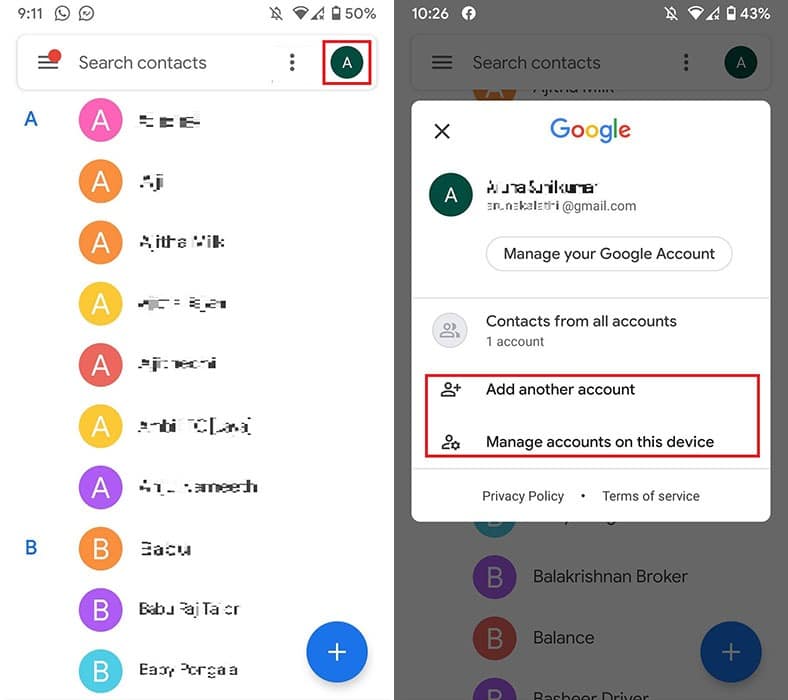
Vous pouvez également afficher les contacts de toutes les applications que vous avez installées sur votre téléphone et qui intègrent les contacts. Pour gérer ces contacts, appuyez sur le menu hamburger situé en haut à gauche dans l’application Contacts.
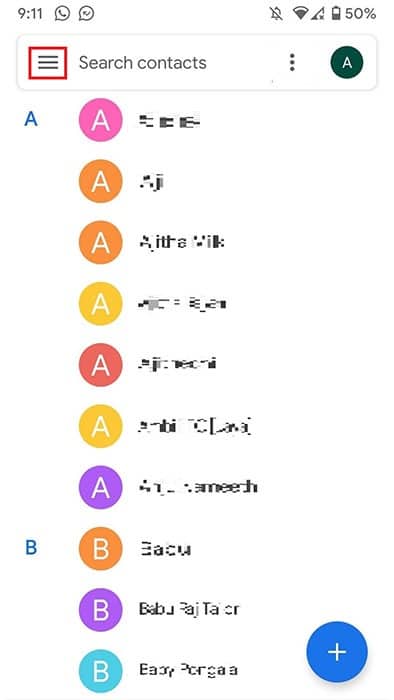
Après avoir sélectionné Paramètres, vous serez envoyé au menu Paramètres, où vous devez sélectionner l’option Comptes.
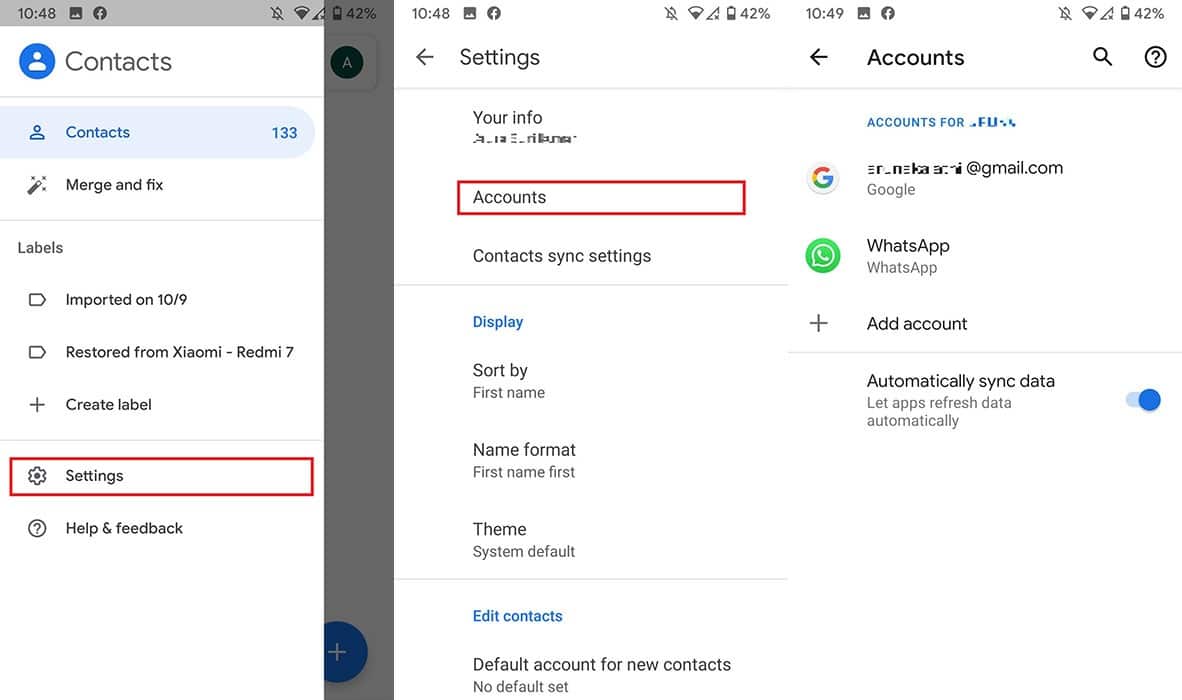
Ici, vous pouvez afficher et gérer toutes les applications installées sur votre téléphone avec l’intégration des contacts.
Comment fusionner des contacts en double
Une des raisons pour lesquelles votre liste de contacts est si longue est que vous pouvez avoir un ami avec plusieurs entrées. Par exemple, une entrée pourrait être leur adresse e-mail actuelle et leur ancienne adresse e-mail, etc.
Pour fusionner toutes les entrées que vous avez de la même personne, ouvrez l’application Contacts et appuyez sur le menu hamburger situé en haut à gauche et sélectionnez l’option « Fusionner et corriger ».
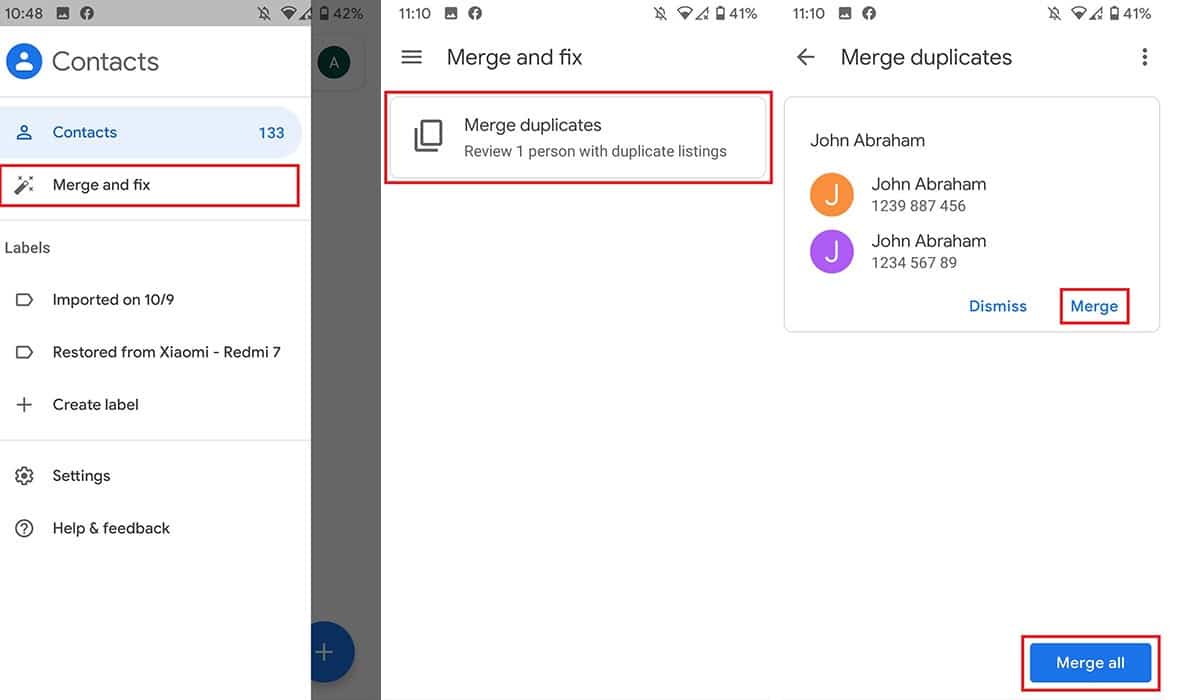
Ici, vous pouvez voir tous les contacts en double sur votre téléphone. S’il y en a, vous pouvez les fusionner un par un ou les fusionner tous en même temps en appuyant simplement sur les options « Fusionner » ou « Tout fusionner ».
Organisez vos contacts par prénom ou nom (nom)
Il n’y a vraiment pas de bonne ou de mauvaise façon d’afficher vos contacts. Ils peuvent apparaître soit par leur prénom, soit par leur nom (nom de famille), et c’est quelque chose que vous pouvez facilement faire dans l’application Contacts en stock.
Tout comme les autres méthodes d’organisation, allez dans Paramètres, et sous la section Affichage, vous verrez l’option « Trier par ». Appuyez dessus et une petite fenêtre contextuelle vous permettra de choisir d’organiser par prénom ou par nom.

Même si vous pouvez avoir John Smith sous « J », vous verrez le nom de famille (Surname) en premier, bien qu’il soit sous vos contacts « J ». Vous pouvez également choisir le format du nom, mais il suffit d’ajouter une virgule et de placer le nom soit par le prénom, puis par le nom ou vice versa.
Organisez vos contacts en étiquettes
Vous voulez appeler un collègue, mais vous devez d’abord trouver le contact dans la mer de contacts que vous avez. Vous n’avez peut-être que cinq contacts professionnels sur votre téléphone, il serait donc beaucoup plus facile de les avoir dans une étiquette distincte.
Vous pouvez le faire en ouvrant l’application Contacts et en appuyant sur le menu hamburger situé en haut à gauche. Si vous avez créé des étiquettes, vous devriez les voir là-bas.
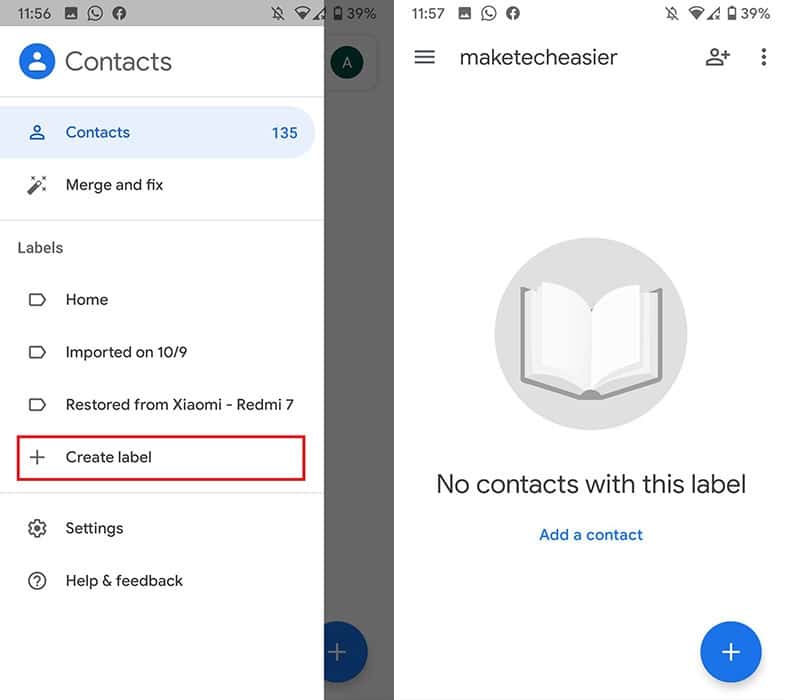
Sinon, appuyez sur l’option « Créer une étiquette ». Donnez un nom à votre Label et commencez à ajouter des membres.
Emballer
Maintenant que vous avez soigneusement organisé vos contacts dans Android, la prochaine chose que vous pouvez faire est de masquer les appels et les SMS de contacts spécifiques dans votre répertoire.
Cet article est-il utile ? Oui Non


